Python in arrivo su Excel: 10 cose da sapere
5 minuto. leggere
Edizione del
Leggi la nostra pagina informativa per scoprire come puoi aiutare MSPoweruser a sostenere il team editoriale Per saperne di più
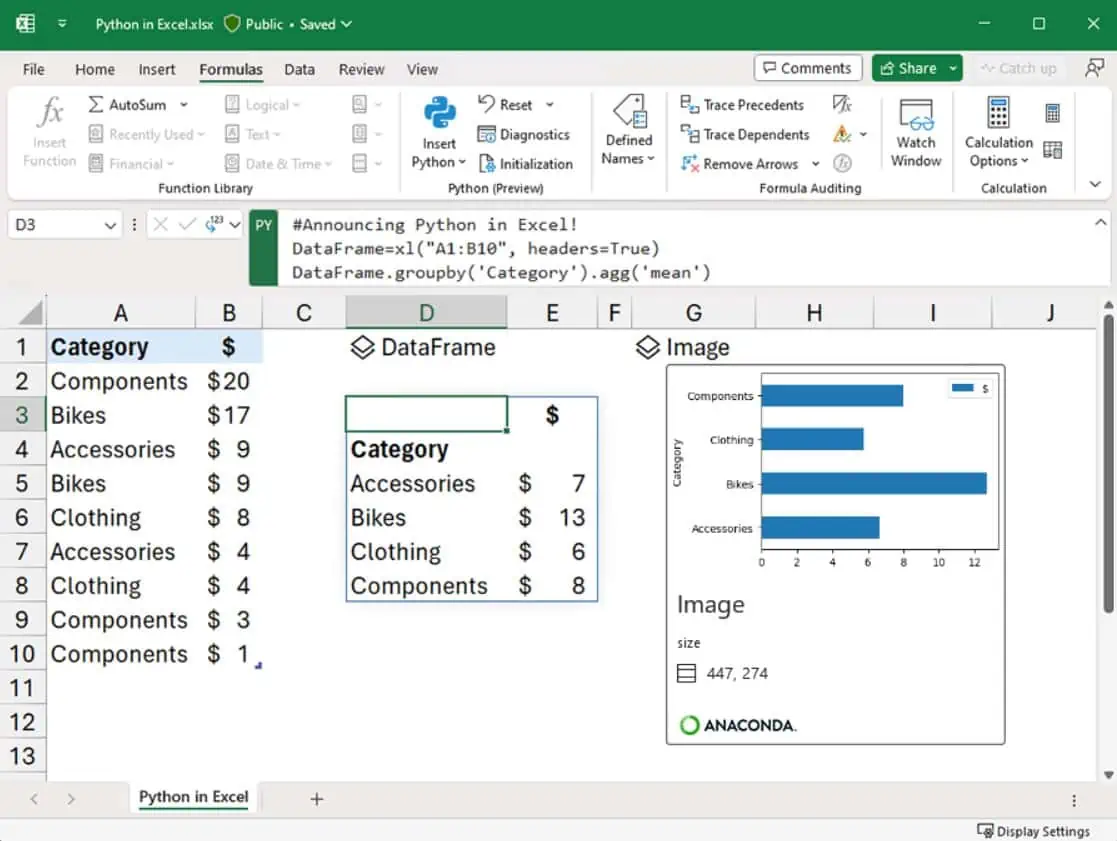
Microsoft rivelato ieri la tanto attesa funzionalità Python in Excel che consentirà agli utenti di combinare analisi Python ed Excel all'interno della stessa cartella di lavoro. Fro
1. Python in Excel è progettato per gli analisti
Python in Excel è una funzionalità innovativa progettata per integrarsi in modo nativo direttamente nella griglia di Excel. Con questa integrazione, gli utenti possono inserire codice Python in celle Excel, consentendo analisi potenti per visualizzazioni, pulizia dei dati, apprendimento automatico, analisi predittive e altro ancora.
Gli utenti di Excel ora hanno accesso alle funzionalità di Python per creare visualizzazioni avanzate, sfruttare modelli di machine learning e impiegare tecniche efficienti di pulizia dei dati. Questa perfetta combinazione di Excel e Python apre nuove porte a soluzioni end-to-end all'interno della stessa cartella di lavoro, migliorando le capacità analitiche di Excel.
2. Come abilitare Python in Excel
Abilitare Python in Excel è un processo semplice. Gli utenti devono aderire al programma Microsoft 365 Insider e scegliere il livello Beta Channel Insider. Fatto ciò, è possibile abilitare l'anteprima di Python selezionando “Formule” nella barra multifunzione e poi “Inserisci Python” oppure inserendo =PY in una cella di Excel.
Questa funzionalità è attualmente disponibile in anteprima pubblica per gli utenti del programma Microsoft 365 Insiders, utilizzando il canale beta in Excel per Windows. Questo processo passo passo garantisce che gli utenti abbiano accesso alle build più recenti e possano esplorare l'integrazione di Python in Excel.
3. Scrivere codice Python in Excel
Scrivere codice Python in Excel è semplice come selezionare una cella e digitare il codice. Una volta abilitato Python in una cella, viene visualizzata un'icona verde "PY", che indica che la cella è pronta per il codice Python. Gli utenti possono combinare Python con celle e intervalli di Excel utilizzando la funzione Python personalizzata xl().
Questa integrazione consente visualizzazioni avanzate utilizzando librerie come Matplotlib e seaborn, apprendimento automatico con scikit-learn, analisi predittiva e tecniche efficienti di pulizia dei dati. La possibilità di scrivere codice Python direttamente in Excel migliora l'esperienza dell'utente e apre nuove possibilità per l'analisi dei dati.
4. Utilizzo di Python con oggetti Excel
Il Marketplace per le xl() La funzione funge da ponte tra Excel e Python, accettando oggetti Excel come intervalli, tabelle e query. Gli utenti possono digitare direttamente i riferimenti in una cella Python con questa funzione, consentendo una perfetta integrazione con strumenti Excel familiari come formule, tabelle pivot e grafici.
Questa compatibilità garantisce che gli utenti possano sfruttare il meglio di Excel e Python, creando un flusso di lavoro unificato che migliora la produttività e le capacità analitiche.
5. Barra della formula per il codice Python
La barra della formula di Excel è stata migliorata per fornire un comportamento di modifica simile a un codice per Python. Gli utenti possono creare nuove righe ed espandere la barra della formula per visualizzare più righe di codice, rendendo la codifica in Excel più intuitiva e facile da usare. Questa funzionalità migliora l'esperienza di codifica in Excel, consentendo agli utenti di scrivere e modificare il codice Python con facilità, in modo simile a lavorare in un editor di codice tradizionale.
6. Tipi di output Python
Gli utenti hanno il controllo sul modo in cui i calcoli Python vengono restituiti a Excel. I risultati possono essere visualizzati come oggetti Python o come valori Excel direttamente in una cella. Il tipo di output può essere modificato utilizzando il menu di scelta rapida o il menu di output Python nella barra della formula, garantendo flessibilità nella visualizzazione dei risultati. Questo controllo garantisce che gli utenti possano adattare l'output alle loro esigenze specifiche, sia che vogliano manipolare ulteriormente i dati all'interno di Python o visualizzare i risultati direttamente all'interno di una cella di Excel.
7. Importazione di dati esterni
L'importazione di dati esterni in Python in Excel è semplificata con la funzionalità Ottieni e trasforma di Excel e Power Query. A differenza delle comuni funzioni di dati esterni in Python, Python in Excel è compatibile con i connettori incorporati di Excel, consentendo una facile integrazione con origini dati esterne. Questa compatibilità garantisce che gli utenti possano facilmente importare dati esterni nei flussi di lavoro Python in Excel, migliorando il processo di analisi dei dati e consentendo approfondimenti più completi.
8. Ordine di calcolo nelle celle Python
Comprendere l'ordine di calcolo nelle celle Python è vitale per la corretta esecuzione del codice. Le celle Python vengono calcolate in ordine di riga principale in un foglio di lavoro Python in Excel. Questo ordine è essenziale quando si definiscono e fanno riferimento le variabili, garantendo che le variabili siano definite prima di fare riferimento. Questa comprensione dell'ordine di calcolo aiuta gli utenti a scrivere codice efficiente e privo di errori all'interno dell'ambiente Excel.
9. Opzioni di ricalcolo
Gli utenti hanno la possibilità di sospendere i ricalcoli Python per migliorare le prestazioni utilizzando la modalità Calcolo parziale o Calcolo manuale. Queste modalità forniscono il controllo sul processo di ricalcolo, consentendo agli utenti di avviare i calcoli quando sono pronti. Questo controllo garantisce che gli utenti possano gestire le prestazioni delle proprie cartelle di lavoro Excel, soprattutto quando lavorano con set di dati di grandi dimensioni o calcoli complessi.
10. Python in Excel funziona in modo sicuro su Microsoft Cloud
Il codice Python utilizzato da Excel viene eseguito su Microsoft Cloud con sicurezza di livello aziendale. Il codice viene eseguito in contenitori isolati utilizzando le istanze di contenitore di Azure, garantendo la privacy dei dati e la conformità con l'esperienza connessa di Microsoft 365. Questo ambiente sicuro migliora la collaborazione e la condivisione di Python nelle cartelle di lavoro di Excel, offrendo tranquillità agli utenti che lavorano con dati sensibili.









Forum degli utenti
0 messaggi